Se você deseja descobrir a última alteração de senha de um usuário no Active Directory, continue lendo este tutorial. Este artigo contém instruções sobre como visualizar no Active Directory quando um usuário alterou sua senha pela última vez.
Como visualizar a última alteração de senha de um usuário no Active Directory 2019/2016/2012.
Método 1. Descubra a última alteração da senha do usuário na GUI do Windows.
Se você precisar descobrir a data da última alteração de senha de um usuário no Active Directory:
1. Aberto Usuários e computadores do Active Directory
2. A partir de Visualizar menu, clique Características avançadas.

3. Selecione os Comercial grupo no painel esquerdo.
4. No painel direito, clique com o botão direito no usuário que deseja ver a última alteração de senha e selecione Propriedades.

5. Na janela 'Propriedades do usuário', selecione o Editor de Atributos aba.
6. Agora role para baixo para pwdLastSet atributo, para descobrir quando uma senha foi alterada pela última vez.
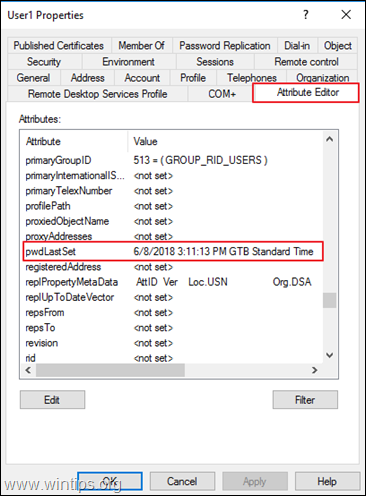
Método 2. Verifique a última alteração da senha do usuário no prompt de comando.
O próximo método para ver quando uma senha foi alterada para um usuário, é dar o seguinte comando em Prompt de comando ou em PowerShell.
- usuário da rede Nome da conta
* Observação: Onde "Nome da conta" = o nome do usuário de domínio que você deseja visualizar o Última senha definida.
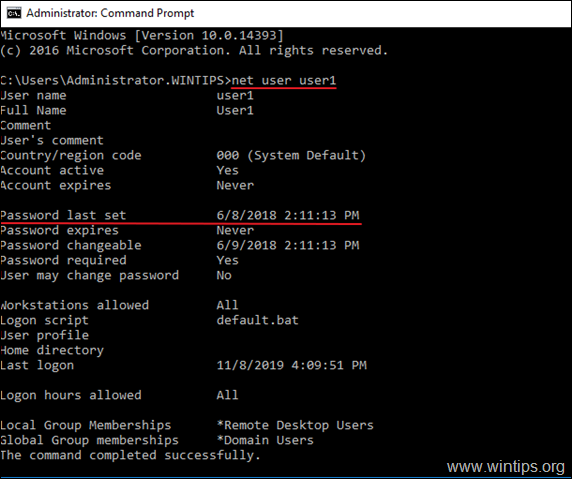
É isso! Deixe-me saber se este guia o ajudou, deixando um comentário sobre sua experiência. Por favor, curta e compartilhe este guia para ajudar outras pessoas.